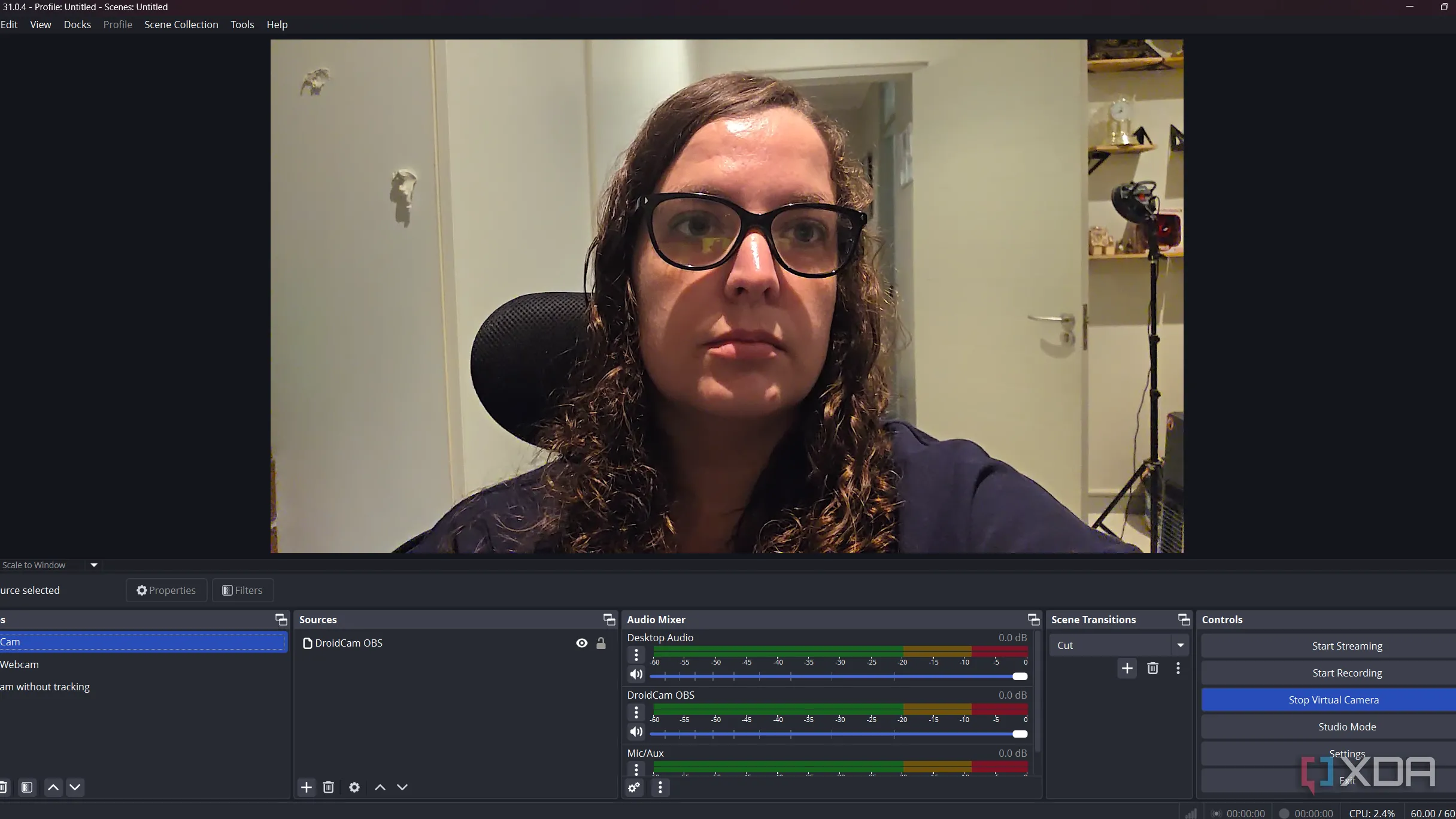OBS Studio đã trở thành một công cụ không thể thiếu đối với nhiều người dùng trong việc ghi hình màn hình, live stream hay tham gia các cuộc họp trực tuyến. Không chỉ dừng lại ở các tính năng cơ bản, OBS Studio còn sở hữu khả năng tạo camera ảo cực kỳ mạnh mẽ, cho phép bạn sử dụng thiết lập hình ảnh đã tùy chỉnh trong các ứng dụng video call phổ biến như Zoom, Google Meet hay Discord. Điều thú vị hơn là bạn có thể mở rộng đáng kể chức năng của nó bằng cách tích hợp thêm các plugin hữu ích. Bài viết này sẽ giới thiệu 3 plugin OBS Studio tiêu biểu, giúp bạn kiểm soát và tối ưu webcam một cách chuyên nghiệp, biến OBS Studio thành trung tâm điều khiển camera của bạn mà không cần đầu tư thêm phần cứng đắt tiền.
DroidCam: Biến Điện Thoại Thành Webcam Chuyên Nghiệp
Thông thường, nhiều người dùng sử dụng webcam chuyên dụng cho các cuộc gọi video, nhưng DroidCam mang đến một giải pháp thay thế hiệu quả. Plugin này cho phép bạn biến những chiếc smartphone cũ thành webcam chất lượng cao, tận dụng camera điện thoại có thể cho hình ảnh sắc nét hơn nhiều so với webcam tích hợp trên laptop. Nếu bạn đã quen thuộc với việc sử dụng DroidCam độc lập trên máy tính, thì việc tích hợp nó dưới dạng plugin trong OBS Studio càng tiện lợi hơn, vì bạn không cần phải cài đặt DroidCam Desktop riêng biệt.
Sau khi cài đặt DroidCam trên smartphone và plugin trong OBS, bạn có thể dễ dàng thiết lập DroidCam làm nguồn cho Camera ảo của OBS. Tuy nhiên, phiên bản miễn phí đi kèm một số hạn chế: video xuất ra từ camera ảo sẽ có watermark, ứng dụng trên điện thoại có thể hiển thị quảng cáo định kỳ và bạn sẽ không nhận được độ phân giải 4K nếu chưa mua bản quyền.
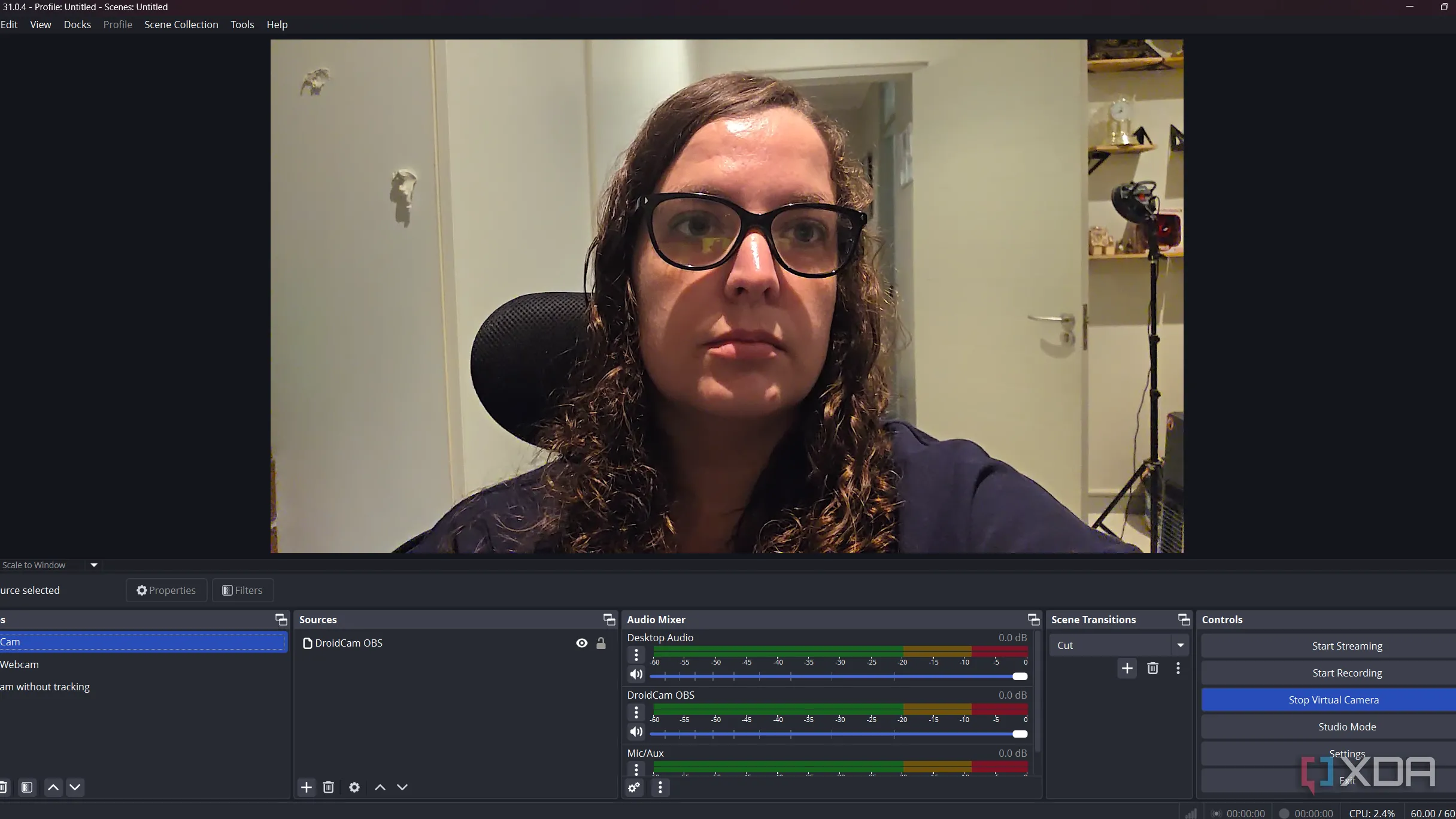{width=2432 height=1368}
Đối với những ai sở hữu nhiều điện thoại cũ với camera chất lượng tốt, việc cân nhắc mua giấy phép Pro của DroidCam có thể là một lựa chọn kinh tế hơn so với việc nâng cấp webcam 1080p hiện có. Nếu không, bạn vẫn có thể xem một quảng cáo trong ứng dụng để mở khóa video HD và loại bỏ watermark trong một giờ. DroidCam cung cấp giải pháp tối ưu chất lượng video cho các cuộc gọi mà không cần đầu tư vào thiết bị mới.
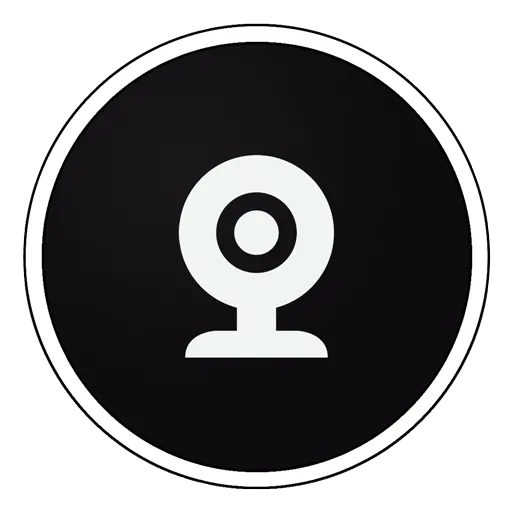{width=512 height=512}
PTZ Controls: Điều Khiển Camera Linh Hoạt Trong Tầm Tay
Một vấn đề phổ biến khi sử dụng webcam là góc nhìn rộng thường thu vào nhiều cảnh nền hơn mong muốn. Mặc dù Windows cho phép điều chỉnh zoom trong cài đặt camera, nhưng lại thiếu khả năng điều chỉnh độ nghiêng (tilt) của khung hình. Trong khi một số ứng dụng có thể tự động căn chỉnh chủ thể, những ứng dụng khác lại sử dụng góc nhìn mặc định của camera. Với OBS Studio, bạn có thể tự mình điều chỉnh lại khung hình của webcam thông qua cài đặt nguồn video, nhưng việc truy cập các cài đặt này lặp đi lặp lại để zoom vào hoặc ra là khá bất tiện.
PTZ Controls là một plugin OBS Studio được tạo ra để giải quyết vấn đề này. Nó cho phép bạn thu phóng (zoom), nghiêng (tilt) và lia (pan) góc nhìn camera một cách dễ dàng để đạt được bố cục hình ảnh mong muốn. Sau đó, bạn có thể sử dụng góc nhìn đã điều chỉnh này cho Camera ảo của OBS.
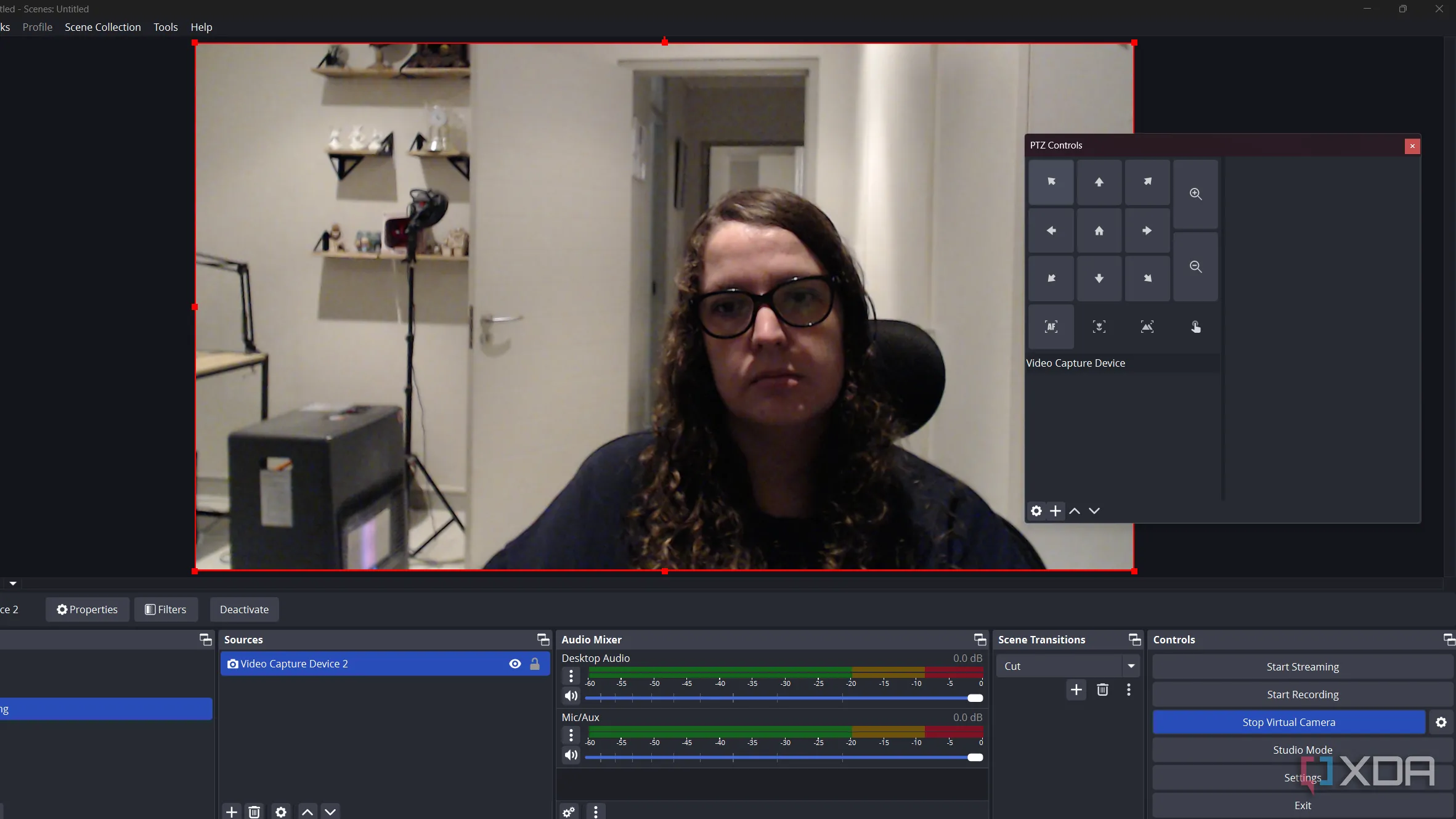{width=2363 height=1329}
Với giao diện điều khiển dạng dock, PTZ Controls cho phép bạn thực hiện các tùy chỉnh này ngay cả khi camera đang hoạt động. Bạn có thể khóa dock vào cửa sổ OBS chính hoặc sử dụng nó như một bộ điều khiển nổi, đặc biệt hữu ích khi bạn có màn hình phụ hoặc đang mở một cửa sổ khác trên PC. Mặc dù plugin này mang lại chức năng tuyệt vời, một nhược điểm nhỏ là đôi khi nó có thể gặp phải độ trễ nhẹ khi điều chỉnh góc nhìn. Các công cụ lấy nét khác của nó cũng ít được người dùng tận dụng.
OBS Detect: Theo Dõi Đối Tượng Miễn Phí, Thông Minh
OBS Detect là một trong những plugin miễn phí của OBS Studio thú vị và hữu ích nhất. Bạn có thể kích hoạt tính năng theo dõi khuôn mặt (face-tracking) miễn phí, mang lại khả năng auto-framing tương tự như các webcam cao cấp.
Điều quan trọng cần lưu ý là OBS Detect hiện không còn được duy trì tích cực, đây là một trong những nhược điểm cố hữu của phần mềm mã nguồn mở. Tuy nhiên, nó vẫn là một công cụ độc đáo và hiệu quả để quản lý webcam của bạn. Một mẹo nhỏ khi sử dụng là hãy đảm bảo tắt tùy chọn “Preview detection boxes” trước khi tham gia cuộc họp để tránh các đường viền phát hiện đối tượng xuất hiện trong video của bạn.
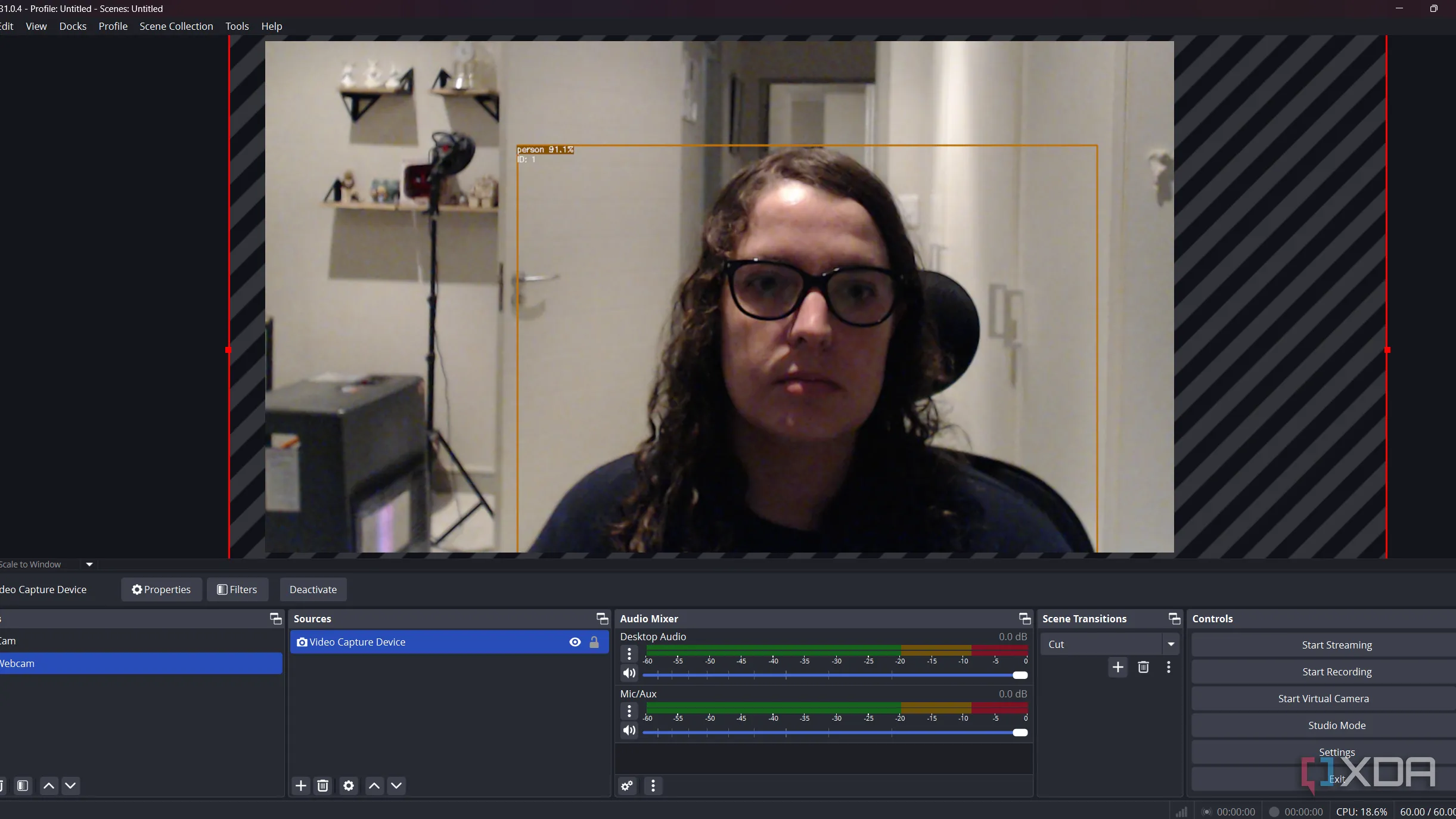{width=2443 height=1374}
Mặc dù tính năng chính là giữ camera tập trung vào khuôn mặt người dùng ngay cả khi di chuyển, bạn cũng có thể sử dụng OBS Detect để phát hiện các vật thể khác và áp dụng các hiệu ứng như làm mờ (blur) hoặc tạo khối màu (color block). Khả năng theo dõi các loại đối tượng khác, bao gồm cả thú cưng, cũng mở ra nhiều ứng dụng thú vị cho người dùng sáng tạo.
Tối Ưu Webcam Với OBS Studio
Việc khám phá khả năng nâng cao webcam của OBS Studio thông qua các plugin này đã mang lại nhiều bất ngờ thú vị. Nhờ DroidCam, PTZ Controls và OBS Detect, bạn có thể nâng cấp trải nghiệm sử dụng webcam mà không cần phải chi trả cho một thiết bị mới. Các plugin OBS Studio này không chỉ giúp bạn có những cuộc gọi video chuyên nghiệp hơn mà còn mở rộng khả năng sáng tạo trong các buổi live stream.
Hy vọng bạn sẽ tiếp tục tìm kiếm và khám phá thêm nhiều plugin tuyệt vời khác của OBS Studio để tận dụng tối đa webcam của mình. Đừng quên khám phá thêm các bài viết khác của chúng tôi về OBS Studio để tận dụng tối đa công cụ này!
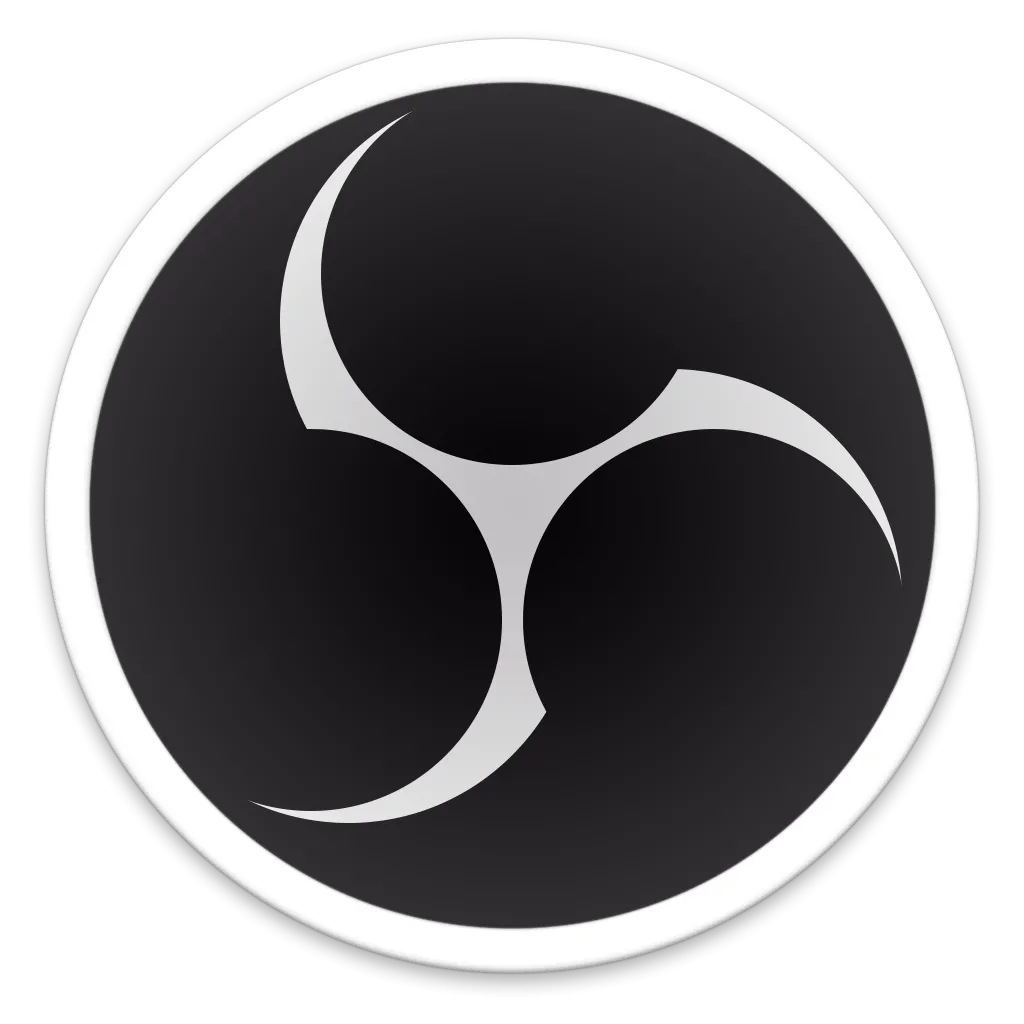{width=1024 height=1024}